Ютуб – одно из самых популярных приложений для просмотра видео на телефоне Андроид. Однако иногда пользователи могут столкнуться с проблемой, когда приложение Ютуб пропадает с их устройства. Это может быть вызвано различными причинами, включая обновление операционной системы, сброс настроек или ошибки в приложении. Но не волнуйтесь, в этой статье мы расскажем вам, как восстановить Ютуб на телефоне Андроид и вернуться к просмотру любимых видео.
Первым шагом для восстановления Ютуба на телефоне Андроид является проверка, действительно ли приложение было удалено с вашего устройства. Для этого откройте меню приложений на вашем телефоне и прокрутите список приложений, чтобы найти Ютуб. Если вы не видите его значок, значит приложение было удалено. В этом случае вам потребуется переустановить Ютуб на вашем телефоне.
Переустановка Ютуба на телефоне Андроид достаточно проста. Сначала вам нужно открыть Google Play Store на вашем телефоне. Затем, введите "Ютуб" в строке поиска вверху экрана и найдите приложение Ютуб в списке результатов. Нажмите на значок приложения и нажмите кнопку "Установить". Возможно, вам придется принять условия использования и предоставить разрешения, требуемые для работы приложения Ютуб.
После установки Ютуба на вашем телефоне Андроид вы снова сможете наслаждаться просмотром видео на Ютубе. Убедитесь, что у вас есть стабильное подключение к интернету, чтобы видео загружались быстро и без перебоев. Если у вас возникли такие проблемы, как ошибка плеера или прерывание видео, вы можете попробовать перезагрузить устройство или очистить кэш приложения Ютуб. Если проблема не исчезает, обратитесь к поддержке Google или разработчикам Ютуба для получения дополнительной помощи.
Как вернуть Ютуб на Андроид - решаем проблему с пропавшим приложением

Первым шагом является проверка наличия Ютуба на вашем устройстве. Откройте список всех приложений на телефоне и проверьте, есть ли там Ютуб. Если его нет, значит, приложение было удалено или скрыто и нужно восстановить его.
Если Ютуб был удален, вам придется снова загрузить его из Google Play Маркета. Для этого откройте Маркет на своем устройстве, найдите Ютуб в поиске, откройте страницу приложения и нажмите на кнопку "Установить".
Если Ютуб был скрыт, вам нужно открыть настройки вашего устройства, найти раздел "Приложения" или "Управление приложениями" и найти Ютуб в списке установленных приложений. Нажмите на него, чтобы открыть его настройки. Затем найдите кнопку "Показать на главном экране" или "Показывать уведомления" и установите ее в положение "Включено". После этого Ютуб должен появиться на главном экране или в списке приложений.
Если Ютуб так и не появился, возможно, у вас установлена устаревшая версия операционной системы Android. В этом случае вам нужно обновить систему до последней версии. Откройте настройки устройства, найдите раздел "О телефоне" или "О планшете" и нажмите на кнопку "Проверить наличие обновлений". Если доступно обновление, установите его.
| Шаг | Действие |
| 1 | Откройте список всех приложений и проверьте наличие Ютуба |
| 2 | Если Ютуба нет, загрузите его из Google Play Маркета |
| 3 | Если Ютуб был скрыт, настройте его отображение на главном экране |
| 4 | Обновите операционную систему Android, если Ютуб не появился |
В большинстве случаев, один из этих шагов поможет вернуть Ютуб на Андроид. Если же проблема не решена, рекомендуется обратиться в службу поддержки производителя вашего устройства или связаться с разработчиками приложения Ютуб для получения индивидуальной помощи.
Запомните, что Ютуб - важный ресурс для просмотра видео, и его отсутствие на вашем устройстве может ограничить ваши возможности. Поэтому решайте проблему с пропавшим Ютубом как можно скорее!
Проверьте наличие приложения
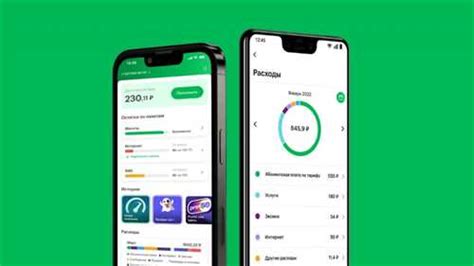
Первым делом, убедитесь, что приложение YouTube действительно отсутствует на вашем телефоне. Для этого просмотрите все экраны с приложениями или воспользуйтесь функцией поиска на своём устройстве. Если вы не можете найти значок YouTube, то приложение возможно удалено или скрыто.
Если приложение было удалено, вы можете посетить официальный магазин приложений Google Play для Android, чтобы снова установить его. В поисковой строке магазина введите "YouTube" и выберите приложение из списка результатов. Нажмите на кнопку "Установить", чтобы начать загрузку и установку.
Если приложение находится в списке скрытых приложений, вам потребуется изменить настройки своего телефона. Откройте меню "Настройки", затем найдите и выберите "Приложения" или "Управление приложениями". В этом разделе вы должны найти список всех установленных приложений на вашем устройстве. Пролистайте список вниз и проверьте, есть ли YouTube в списке скрытых или отключенных приложений. Если да, то нажмите на него, чтобы открыть его страницу и выберите опцию "Включить" или "Показывать на главном экране" (в зависимости от модели вашего телефона).
После проверки и выполнения этих шагов, приложение YouTube должно появиться на вашем телефоне, и вы сможете снова пользоваться своими любимыми видеороликами.
Обновите приложение

Если вы столкнулись с проблемой, когда YouTube исчез с вашего телефона Android, прежде всего, проверьте, что у вас установлена последняя версия приложения YouTube. Возможно, причина пропажи приложения заключается в том, что у вас установлена устаревшая версия, которая может быть несовместима с вашим устройством.
Чтобы обновить приложение, следуйте следующим шагам:
- Откройте Google Play Store на своем телефоне.
- Нажмите на значок меню в верхнем левом углу экрана.
- Выберите "Мои приложения и игры".
- На вкладке "Установленные" найдите приложение YouTube.
- Если рядом с названием приложения есть кнопка "Обновить", нажмите на нее.
- Дождитесь завершения загрузки и установки обновления.
После обновления приложения YouTube должно восстановиться на вашем телефоне Android. Если проблема не решена, вы можете попробовать выполнить дополнительные шаги, описанные в других разделах этой статьи.
Очистите кеш и данные приложения

Для того чтобы очистить кеш и данные приложения YouTube, следуйте инструкциям:
- Откройте настройки вашего телефона.
- Перейдите в раздел "Управление приложениями" или "Приложения".
- Найдите в списке приложение YouTube и нажмите на него.
- В открывшемся окне нажмите на кнопку "Очистить кеш".
- После этого нажмите на кнопку "Очистить данные" или "Удалить данные".
- Подтвердите свое действие, если появится запрос на подтверждение.
После выполнения данных действий кеш и данные приложения YouTube будут полностью удалены. Затем вам необходимо будет перезагрузить телефон и снова загрузить приложение YouTube из Google Play Маркет. Это должно решить проблему с пропавшим приложением и позволить использовать его на вашем телефоне снова.
Важно! Очистка данных приложения приведет к удалению всех локальных настроек и сохраненных данных, поэтому перед выполнением этого действия убедитесь, что вы сохранили все необходимые данные или настройки.
Проверьте наличие обновлений операционной системы

Если вы столкнулись с проблемой пропажи приложения YouTube на своем андроид-телефоне, стоит обратить внимание на наличие обновлений операционной системы. Нередко, проблемы с приложениями могут быть связаны с устаревшей версией операционной системы, которая несовместима с текущей актуальной версией приложения YouTube.
Чтобы проверить наличие обновлений операционной системы на вашем андроид-устройстве, вам понадобится выполнить следующие действия:
- Откройте меню "Настройки" на вашем устройстве. Обычно это значок шестеренки или значок с иконкой главного экрана.
- Прокрутите меню настроек вниз и найдите раздел "О телефоне" или "О планшете".
- В разделе "О телефоне" найдите пункт "Обновления системы" или "Программное обеспечение".
- Нажмите на пункт "Обновления системы".
- Возможно, вам придется подключиться к Wi-Fi или использовать мобильные данные для загрузки и установки обновлений. Если ваше устройство обновлено до последней версии операционной системы, вам будет показано сообщение о том, что у вас установлена последняя версия. Если же обновления будут доступны, вам будет предложено скачать и установить их.
- После установки обновлений, перезагрузите ваше устройство и проверьте наличие приложения YouTube.
Если после обновления операционной системы проблема с пропавшим приложением YouTube не ушла, рекомендуется обратиться к сервисному центру производителя вашего устройства или попробовать другие способы решения проблемы.
Проверьте доступность Ютуба на других устройствах

Если вы не можете восстановить Ютуб на своем телефоне Android, стоит проверить доступность этого приложения на других устройствах. Возможно, проблема связана только с вашим телефоном, а Ютуб функционирует нормально на других гаджетах.
Попробуйте загрузить и запустить Ютуб на компьютере или планшете. Если приложение работает без проблем, значит, проблема может быть связана с вашим телефоном или его настройками.
В таком случае, чтобы восстановить Ютуб на телефоне Android, можно попробовать следующие варианты:
1. Перезагрузите телефон.
Иногда перезагрузка устройства может решить некоторые проблемы. Попробуйте выключить и включить телефон, после чего проверьте, доступно ли приложение Ютуб.
2. Очистите кеш и данные приложения.
В настройках телефона выберите меню "Приложения", найдите Ютуб в списке установленных приложений и откройте его страницу. Нажмите на кнопку "Очистить данные" и "Очистить кеш". После этого попробуйте снова запустить Ютуб.
3. Обновите приложение Ютуб.
Проверьте наличие обновлений для приложения Ютуб в Google Play Store. Если доступно обновление, скачайте и установите его. Это может помочь исправить ошибки, которые могут приводить к проблемам с запуском приложения.
Если все вышеперечисленные методы не помогли восстановить Ютуб на телефоне Android, возможно, проблема заключается в самом устройстве. Рекомендуется обратиться в сервисный центр или связаться с производителем телефона для получения дополнительной помощи.
Переустановите Ютуб на телефоне Андроид

Шаг 1: Прежде всего, убедитесь, что у вас нет доступной новой версии приложения YouTube в Google Play Store. Если есть, просто обновите приложение до последней версии.
Шаг 2: Если обновление не помогло, попробуйте удалить приложение YouTube с вашего устройства. Чтобы сделать это, зайдите в "Настройки" вашего устройства и найдите "Приложения" или "Управление приложениями" (название меню может незначительно отличаться в зависимости от версии Android).
Шаг 3: В списке приложений найдите YouTube и нажмите на него. Затем выберите "Удалить" или "Деинсталлировать" и подтвердите действие.
Шаг 4: После удаления YouTube перезагрузите свое устройство.
Шаг 5: После перезагрузки устройства откройте Google Play Store и найдите приложение YouTube снова. Установите его на свое устройство, как обычно, нажав кнопку "Установить".
Шаг 6: После установки откройте приложение YouTube и попробуйте войти в свою учетную запись или использовать приложение без регистрации, если вам необходимо. Проблема с пропавшим приложением YouTube должна быть решена, и вы сможете наслаждаться просмотром видео и другими функциями.
Если эти шаги не помогли, рекомендуется обратиться в техническую поддержку Google или производителя вашего устройства для получения дополнительной помощи.